Регулярное техническое обслуживание принтера Brother HL-2030/2040/2070N
Расходные материалы
|
Картридж с тонером
|
Узел барабана
|
|
TN 2075
|
DR2075
|
|
|
|
|
|
|
Тонер картридж
Ресурс оригинального может быть начальным *1 или стандартным*2 и зависит от модели принтера и страны, в которой был приобретен принтер.
*1 Начальный позволит распечатать до 1500 страниц формата А4 или односторонних страниц формата Letter с 5% заполнением. *2 Стандартный и сменный картридж позволяет распечатать до 2500 страниц формата А4 или односторонних страниц
формата Letter с 5% заполнением.
• Количество используемого тонера зависит от изображения, которое печатается на странице и от настроек плотности печати.
• Если установить более светлую или более темную плотность печати, количество используемого тонера изменится.
• Картридж с тонером следует распаковывать непосредственно перед его установкой в принтер. Сообщение "Заканчивается тонер"
Светодиод Toner попеременно загорается на 2 секунды и выключается на 3 секунды.
Если светодиод отобразил это сообщение, в нем почти не осталось тонера. Приобретите новый и приготовьте на случай, когда отобразится сообщение "Тонер закончился".
Замена
• Чтобы обеспечить высокое качество печати, обязательно используйте качественные компании Brother. По вопросам приобретения обращайтесь к продавцу принтера или в службу работы с клиентами компании Brother.
• Рекомендуется чистить принтер при замене.
Откройте переднюю крышку принтера.
Извлеките узел барабана.
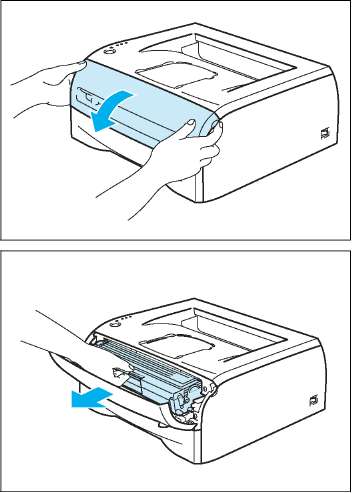
Рекомендуется поместить узел барабана на лист ненужной бумаги или ткань на случай просыпания тонера.
Во избежание повреждения принтера от статического электричества не прикасайтесь к электродам, показанным на иллюстрации.

Нажмите вниз синий рычаг блокировки и извлеките из узла барабана.
Соблюдайте осторожность при обращении. Если тонер просыпался на руки или одежду, немедленно удалите его или смойте холодной водой.
• Обязательно плотно запечатайте в пакет, чтобы тонер не высыпался.
• Утилизируйте использованный в соответствии с местными правилами, отдельно от бытовых отходов. При возникновении вопросов обратитесь в местную службу по утилизации отходов.
Распакуйте новый. Удерживая обеими руками в горизонтальном положении, осторожно встряхните его пять-шесть раз из стороны в сторону, чтобы равномерно распределить тонер.
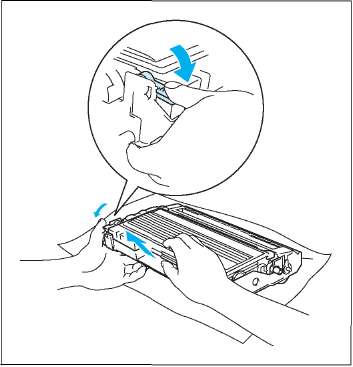

Следует распаковывать непосредственно перед его установкой в принтер. Если распаковать и не использовать в течение долгого времени, ресурс тонера сократится.
Воздействие прямого солнечного или комнатного света может повредить распакованный узел барабана.
Снимите защитную крышку.

Плотно вставьте новый в узел барабана так, чтобы он зафиксировался на месте со щелчком. При правильной установке рычаг блокировки поднимется вверх автоматически.
Убедитесь, что он правильно установлен в узле барабана, в противном случае он может отсоединиться от узла барабана.
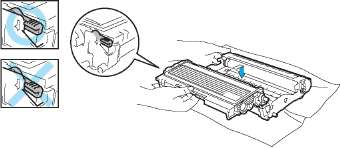
Очистите основной коронатор внутри узла барабана, для чего осторожно сдвиньте несколько раз вправо и влево синюю лапку. Верните лапку в исходное положение (А) перед установкой узла барабана обратно в принтер. В противном случае на распечатанных страницах может появиться вертикальная полоса.
Установите узел барабана обратно в принтер. Закройте переднюю крышку принтера.
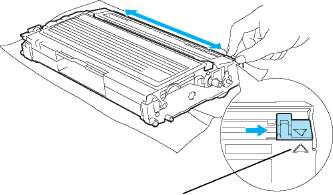
Исходное положение (А)

Узел барабана
Один узел барабана позволяет принтеру распечатать до 12 000 страниц*.
* При 5% заполнении (формат А4 или Letter). Фактическое количество распечатанных страниц зависит от типа задания печати и бумаги.
• Фактический срок службы барабана определяют многие факторы, такие как температура, влажность, тип бумаги, тип используемого тонера, количество страниц для одного задания на печать и т. д. В идеальных условиях средний ресурс барабана составляет около 12 000 страниц. Фактическое количество страниц, распечатанных барабаном, может быть значительно меньше этого расчетного значения. Так как мы не можем управлять многими факторами, определяющими срок службы барабана, мы не можем гарантировать минимальное количество страниц, которое барабан позволит распечатать.
• Чтобы обеспечить оптимальную производительность, используйте только фирменный тонер компании Brother. Эксплуатация принтера должна осуществляться только в чистом, непыльном помещении с хорошей вентиляцией.
• Печать с использованием узла барабана другого производителя может снизить не только качество печати, но также качество и срок службы самого принтера.
Замена узла барабана
Для замены узла барабана выполните следующие действия.
Убедитесь, что принтер включен, светодиод Drum мигает. Откройте переднюю крышку принтера.
Нажмите и удерживайте кнопку Go в течение 4-х секунд, пока не загорятся все светодиоды. Когда все четыре светодиода загорятся, отпустите кнопку Go.
Неправильная настройка
Не следует выполнять сброс счетчика барабана при смене.
Извлеките узел барабана.



Рекомендуется поместить узел барабана на лист ненужной бумаги или ткань на случай просыпания тонера.
Во избежание повреждения принтера от статического электричества не прикасайтесь к электродам, показанным на иллюстрации.

Нажмите вниз синий рычаг блокировки и извлеките из узла барабана.
Соблюдайте осторожность при обращении. Если тонер просыпался на руки или одежду, немедленно удалите его или смойте холодной водой.
Обязательно плотно запечатайте узел барабана в пакет, чтобы тонер не высыпался из узла.
Утилизируйте использованный узел барабана в соответствии с местными правилами, отдельно от бытовых отходов. При возникновении вопросов, обратитесь в местную службу по утилизации отходов.

Распакуйте новый узел барабана.
Распаковывать новый узел барабана следует непосредственно перед его установкой в принтер. Воздействие прямого солнечного или комнатного света может повредить узел барабана.
Плотно вставьте в узел барабана так, чтобы он зафиксировался на месте со щелчком. При правильной установке рычаг блокировки поднимется вверх автоматически.
Убедитесь, что он правильно установлен в узле барабана, в противном случае он может отсоединиться от узла барабана.
Установите узел барабана в принтер.


Закройте переднюю крышку. Убедитесь, что светодиод Drum не горит.
Чистка
Регулярно чистите внутренние и внешние поверхности принтера сухой тканью без ворса. При замене картриджа с тонером или узла барабана обязательно очистите внутренние поверхности принтера. Если на отпечатанных страницах имеются пятна от тонера, очистите внутренние поверхности принтера сухой тканью без ворса.
Чистка внешних поверхностей принтера
Используйте нейтральные моющие средства. Чистка с помощью летучих жидкостей, таких как растворитель или бензин приведет к повреждению поверхности принтера.
Не используйте чистящие средства, содержащие аммиак.
Очистите внешние поверхности принтера следующим образом.
Отключите выключатель питания принтера и выньте вилку из розетки электросети.
Полностью выдвиньте лоток для бумаги из принтера.
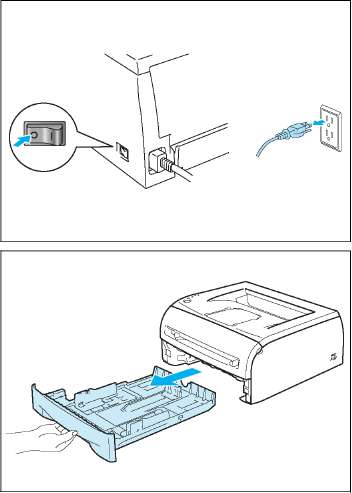
Протрите внешнюю поверхность принтера мягкой тканью, чтобы стереть пыль.
Удалите все, что скопилось в лотке для бумаги.
Протрите внутренние поверхности лотка для бумаги мягкой тканью, чтобы стереть пыль.
Плотно вставьте лоток для бумаги обратно в принтер.
Снова подсоедините принтер к электрической розетке и включите его питание выключателем.

Чистка внутренних поверхностей принтера
Очистите внутренние поверхности принтера следующим образом.
Отключите выключатель питания принтера и выньте вилку из розетки электросети.

Откройте переднюю крышку принтера.
Извлеките узел барабана.

Сразу после использования принтера некоторые внутренние детали могут быть очень горячими! Дождитесь когда принтер остынет перед тем, как прикасаться к его внутренним деталям.

Протрите окно сканера сухой тканью без ворса.
Установите узел барабана обратно в принтер.
Закройте переднюю крышку.
Снова подсоедините принтер к электрической розетке и включите его питание выключателем.

Чистка коронатора (коротрона)
Если возникают проблемы с качеством печати, очистите коронатор следующим образом. Откройте переднюю крышку принтера.
Извлеките узел барабана.

Рекомендуется поместить узел барабана на лист ненужной бумаги или ткань на случай просыпания тонера.
Во избежание повреждения принтера от статического электричества не прикасайтесь к электродам, показанным на иллюстрации.

Очистите основной коронатор внутри узла барабана, для чего осторожно сдвиньте несколько раз вправо и влево синюю лапку. Верните лапку в исходное положение (А) перед установкой узла барабана обратно в принтер. В противном случае на распечатанных страницах может появиться вертикальная полоса.
Установите узел барабана обратно в принтер. Закройте переднюю крышку принтера.

Исходное положение (А)
 <<<назад
далее>>>
<<<назад
далее>>>
при использовании материалов ссылка на сайт компании awella.ru обязательна
Помогла информация на сайте ? Оставьте отзыв о работе нашей компании ! Это можно сделать в яндекс браузере и это простимулирует работников нашей компании (ответственные получат бонусы), которые собирали ее для вас! Спасибо !
|